Tutoriel sur le graphique d'avancement Jira
Dans ce tutoriel, nous expliquerons comment suivre vos sprints et vos epics à l'aide des graphiques Burndown dans Jira.
Durée :
10 minutes de lecture.
Public :
Vous travaillez dans un projet sur Jira, et vous voulez suivre l'avancement d'un sprint ou d'une epic.
Prérequis :
- Vous avez créé un compte Jira ainsi qu'un projet Scrum dans Jira.
Un graphique d'avancement montre la quantité de travail qui a été achevée dans un epic ou un sprint et le travail total restant. Les graphiques d'avancement permettent de prédire la capacité de votre équipe à terminer son travail dans le temps imparti. Ils sont également parfaits pour informer l'équipe de toute dérive des objectifs.
Les graphiques d'avancement sont utiles, car ils fournissent un aperçu de la façon dont l'équipe fonctionne. Par exemple :
-
Si vous remarquez que l'équipe termine toujours son travail en avance, cela signifie peut-être qu'elle ne se charge pas d'une quantité de travail suffisante lors de la planification du sprint.
-
si les prévisions de l'équipe manquent régulièrement de précision, cela pourrait être le signe qu'elle s'est engagée à faire trop de travail.
-
Si le graphique d'avancement montre une forte baisse pendant le sprint, cela peut indiquer que le travail n'a pas été estimé avec précision ou correctement décomposé.
Étape 1 : Définir la statistique d'estimation de votre équipe
La statistique d'estimation est l'unité de mesure que votre équipe utilisera pour estimer le travail. Dans Jira, vous pouvez mesurer le travail en utilisant les story points, les heures, ou vous pouvez créer votre propre statistique.
La statistique d'estimation est importante, car elle est utilisée pour calculer la vélocité de l'équipe. Pour chaque sprint, la vélocité correspond à la somme de la statistique d'estimation des stories terminées. Si votre équipe est cohérente avec sa vélocité, vous pouvez l'utiliser pour déterminer le travail que ses membres peuvent effectuer dans chaque sprint, ce qui est utile pour la planification de sprint.
Pour définir la statistique d'estimation :
-
Bouton EllipsesAccédez au tableau ou au backlog, puis sélectionnez Plus (
 ) > Paramètres du tableau.
) > Paramètres du tableau. -
Cliquez sur l'onglet Estimation.
Traditionnellement, les équipes de développement estimaient leur travail au format horaire (jours, semaines et mois). Cependant, de nombreuses équipes Agile ont migré vers des story points. Si vous débutez avec Agile ou si vous ne savez pas quelle option choisir, nous vous recommandons les story points.
Étape 2 : Estimer vos tickets
Dans Agile, l'estimation consiste à mesurer la taille du backlog d'une équipe ou d'un travail individuel. Le suivi fait référence à l'utilisation de ces estimations pour s'assurer que le travail est en voie d'achèvement.
Pour définir une estimation pour un ticket :
-
Dans votre projet Scrum, sélectionnez un ticket sur votre tableau ou dans le backlog.
-
Dans les détails du ticket, cliquez sur le champ Estimation.
-
Saisissez une estimation.
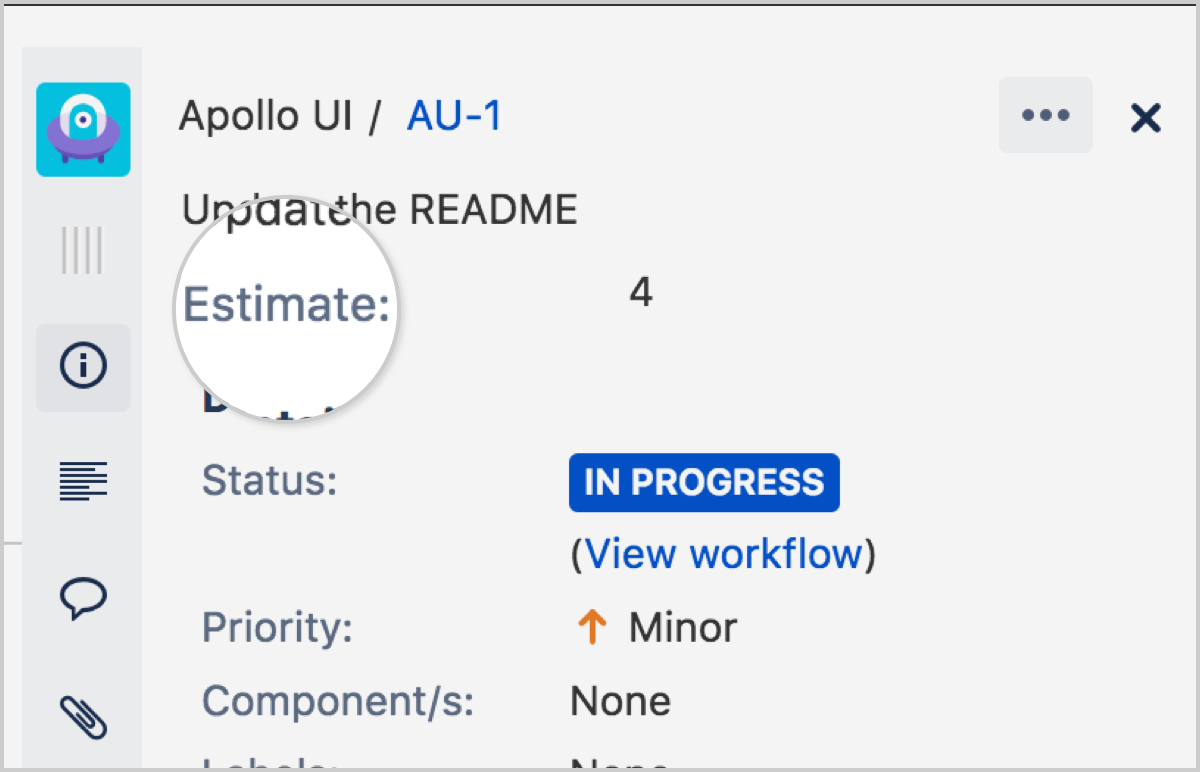
En bref, oui, vous pouvez. Toutefois, toute modification de la valeur de l'estimation après le début d'un sprint apparaîtra comme un changement du cahier des charges dans le graphique d'avancement.
Si l'estimation des tickets vous semble difficile, c'est parfaitement naturel ! Notre guide des estimations contient des trucs et astuces qui vous aideront à fournir des estimations pertinentes pour vos tickets.
Étape 3 : Suivre les progrès de l'équipe avec les graphiques d'avancement
Graphique Burndown de sprint
Ce rapport montre la quantité de travail à effectuer dans un sprint. Il peut être utilisé pour suivre l'ensemble du travail restant pour un sprint et pour déterminer la probabilité d'atteindre l'objectif du sprint. En suivant le travail restant tout au long du sprint, une équipe peut gérer son avancement et réagir aux tendances en conséquence. Par exemple, si le graphique d'avancement indique que l'équipe ne peut pas atteindre l'objectif de sprint, elle peut prendre les mesures nécessaires pour rester sur la bonne voie.
Pour afficher le graphique d'avancement d'un sprint :
- Accédez à votre projet Scrum.
-
Sélectionnez le backlog ou le sprint en cours.
-
Cliquez sur Rapports, puis sélectionnez Graphique Burndown.
Explication du graphique d'avancement du sprint
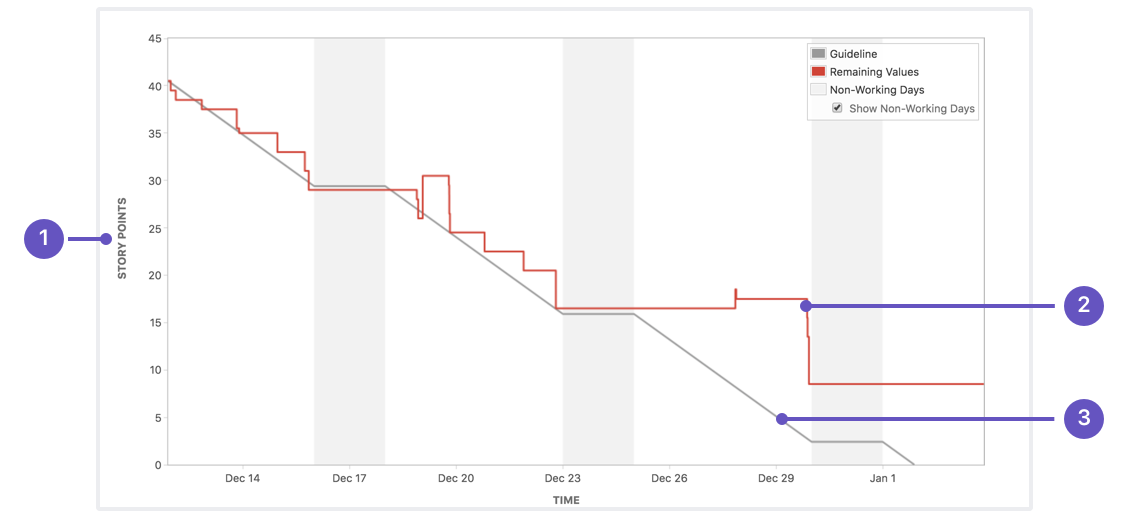
- Statistique d'estimation : l'axe vertical représente la statistique d'estimation sélectionnée.
-
Valeurs restantes : la ligne rouge représente la quantité totale de travail restant dans le sprint, selon les estimations de votre équipe.
-
Guide : la ligne grise montre approximativement où votre équipe devrait se trouver (avec un avancement linéaire). Si la ligne rouge est en dessous de cette ligne, félicitations : votre équipe est sur la bonne voie pour terminer tout son travail à la fin du sprint. Cette information n'est toutefois pas infaillible ; il s'agit simplement d'une information à utiliser tout en surveillant l'avancement de l'équipe.
Graphique d'avancement d'epic
Ce rapport vous montre comment votre équipe progresse dans le travail à réaliser pour un epic. Il est optimisé pour les équipes Scrum qui travaillent dans les sprints, et il facilite le suivi. Voici quelques façons d'utiliser le graphique d'avancement d'un epic :
-
Voyez avec quelle rapidité votre équipe travaille au cours de l'epic.
-
Découvrez comment le travail ajouté/retiré au cours du sprint a affecté l'avancement global de votre équipe.
-
Prédisez le nombre de sprints nécessaires pour réaliser les tâches liées à un epic, en fonction des sprints antérieurs et des changements apportés au cours des sprints.
Pour afficher le graphique d'avancement de l'epic :
- Accédez à votre projet Scrum.
-
Sélectionnez le backlog ou le sprint en cours.
-
Cliquez sur Rapports, puis sélectionnez Graphique d'avancement des epics.
-
Sélectionnez un epic dans la liste déroulante en regard de l'en-tête Graphique d'avancement des epics. Vous pourrez choisir parmi les epics des projets configurés pour votre tableau, via le filtre du tableau.
Explication du graphique d'avancement de l'epic
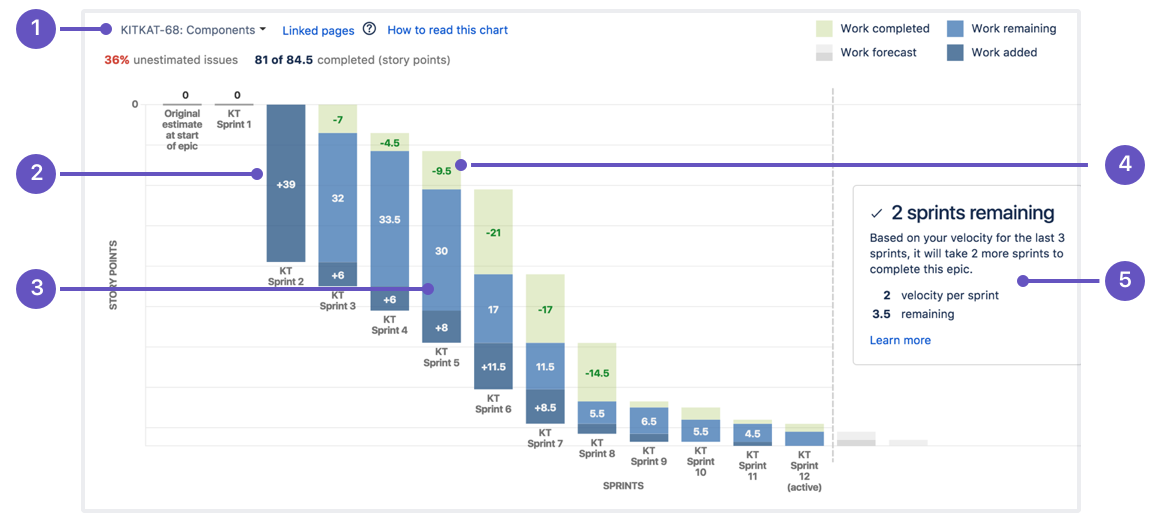
- Menu Epic : sélectionnez l'epic dont vous souhaitez consulter les données.
-
Tâches ajoutées : le segment bleu foncé indique le nombre de tâches ajoutées à l'epic dans chaque sprint. Dans cet exemple, les tâches sont mesurées en story points.
-
Tâches restantes : le segment bleu clair indique le nombre de tâches restantes dans l'epic.
-
Tâches terminées : le segment vert indique le nombre de tâches terminées pour l'epic dans chaque sprint.
-
Achèvement prévu : le rapport prévoit le nombre de sprints nécessaires pour terminer l'epic, en fonction de la vélocité de l'équipe.
Vous voulez en savoir plus ?
Pour plus d'informations sur l'estimation du travail, consultez notre guide Story points et l'estimation Agile.
Si vous recherchez des informations sur le graphique d'avancement de la livraison, consultez notre guide sur les versions.
Pour de plus amples informations sur le graphique Burndown de sprint de Jira, consultez notre documentation sur le graphique Burndown. Pour le graphique Burndown des epics, consultez notre documentation relative au graphique Burndown des epics.
Pour en savoir plus sur les métriques de votre équipe Agile, consultez notre guide Métriques.
Pour en savoir plus sur la gestion d'un projet Scrum dans Jira, consultez notre guide Utilisation de Scrum avec Jira. Vous avez hâte de vous lancer ? Découvrez nos modèles Jira.
.jpg?cdnVersion=2637)